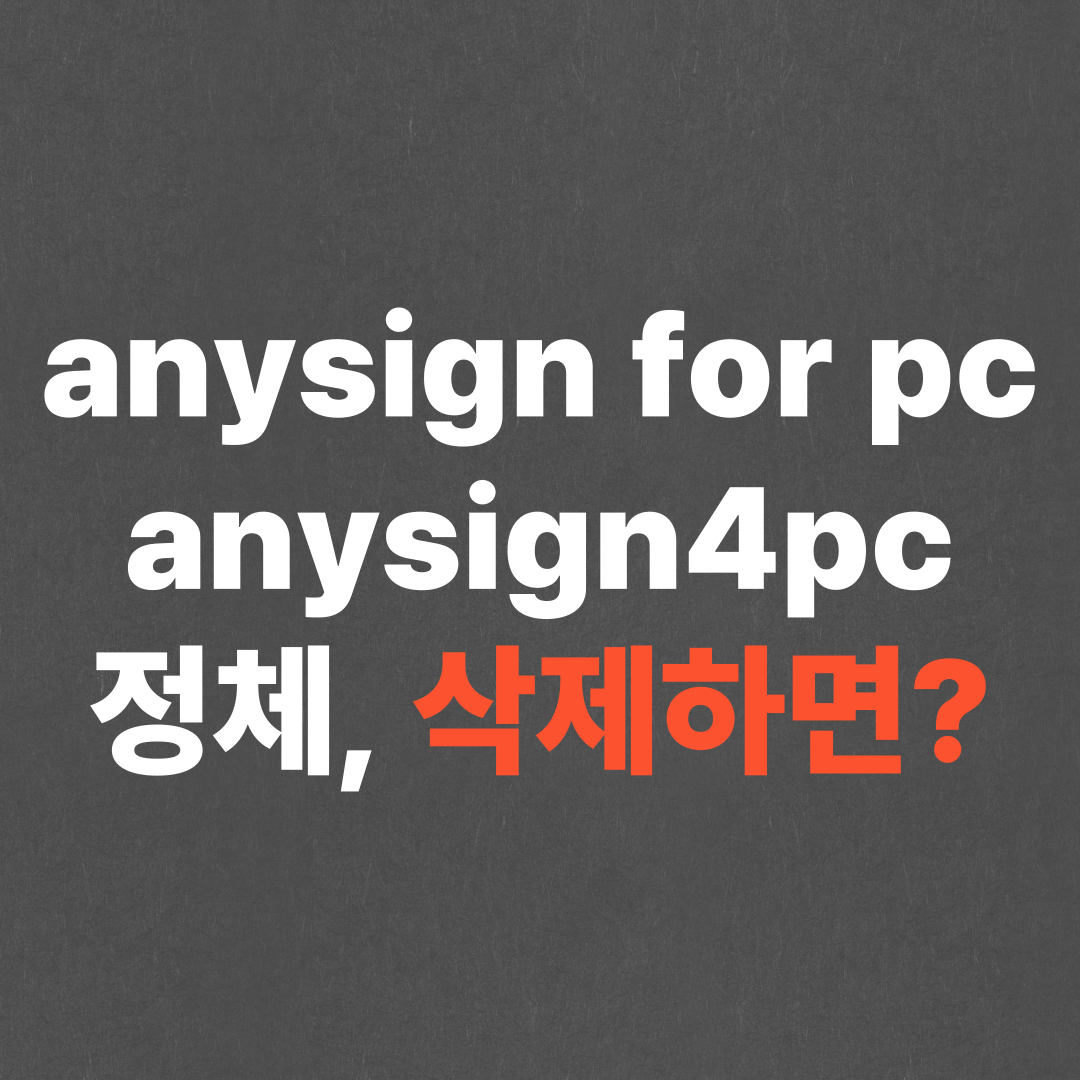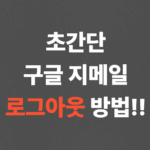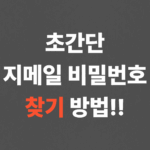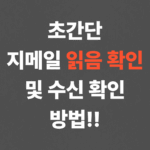공공기관 웹사이트를 이용하다 보면 별도의 보안 프로그램 설치를 요구받는 경우가 많습니다. 그중에서도 자주 등장하는 것이 Anysign4pc 또는 anysign for pc라는 이름의 프로그램입니다. 이 프로그램이 어떤 용도인지, 삭제해도 되는지 궁금하셨던 분들을 위해 핵심 내용을 정리해보았습니다.
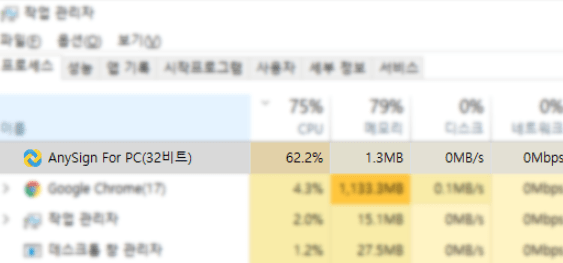
Anysign4pc란? 정체부터 확인해보자
이 프로그램은 공인인증서 기반의 전자서명 및 암호화 처리를 담당하는 웹 보안 솔루션입니다. 예전에는 ActiveX 기반 보안 솔루션이 많았지만, 최근에는 이러한 Non-ActiveX 방식이 주로 사용되고 있습니다. 즉, 브라우저에 무리 없이 설치되고, 별도의 플러그인 없이도 작동할 수 있는 프로그램이죠.
이 프로그램은 한글과컴퓨터의 자회사인 한컴시큐어에서 개발한 것으로, 민감한 개인정보나 공공문서 전송 시 보안을 유지하기 위해 사용됩니다. 설치가 필요한 웹사이트는 주로 병무청, 민원24, 정부24, 전자민원 시스템 등으로, 이곳을 원활히 이용하려면 프로그램 설치가 필수인 경우가 많습니다.
시스템 자원을 점유하는 Anysign4pc, 무조건 필요한 걸까?
Anysign4pc는 악성코드나 바이러스 프로그램은 아니며, 보안 기능을 수행하는 정상적인 프로그램입니다. 하지만 문제는 항상 실행 중이라는 점입니다. 시스템 부팅 시 자동으로 실행되어, 사용자가 인식하지 못한 채로 CPU와 메모리 자원을 지속적으로 소모할 수 있습니다.
보통은 눈에 띄지 않지만, 간헐적으로 점유율이 급상승하여 PC가 느려지는 경우도 있습니다. 특히, 게임이나 영상 편집처럼 고성능을 요구하는 작업을 진행 중일 때 Anysign4pc가 CPU를 잡아먹으면 체감 성능 저하로 이어질 수 있습니다. 그러다 보니 일부 사용자들은 해당 프로그램의 자동 실행을 차단하거나, 아예 삭제하는 방법을 찾기도 합니다.
Anysign4pc 자동 실행 막는 방법 (윈도우 11 동일)
삭제까지는 꺼려지지만, 자동 실행이 불편하신 분들은 아래와 같은 방식으로 백그라운드 실행을 중단할 수 있습니다. (윈도우 11 도 똑같이 따라하시면됩니다.)
- 단축키 [윈도우키 + R] 을 눌러 실행 창을 엽니다.
- 실행 창에
services.msc를 입력하고 엔터 키를 눌러 서비스 목록 창을 엽니다.
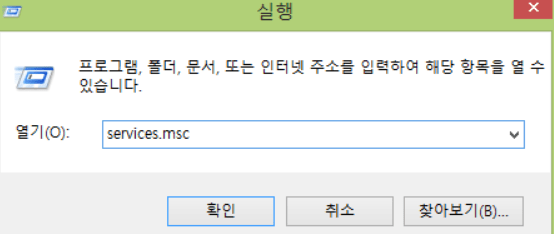
- 목록 중에서 Anysign4pc Launcher를 찾아 더블클릭하거나 우클릭 후 속성을 선택합니다.
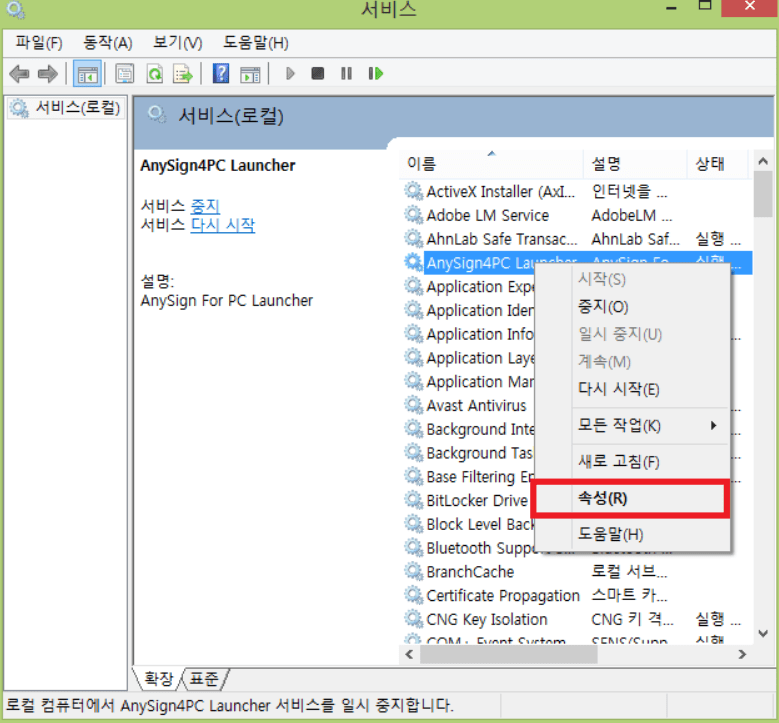
- 속성 창에서 [시작 유형]을 ‘자동’에서 ‘수동’으로 변경한 후, [적용]과 [확인]을 차례로 누릅니다.
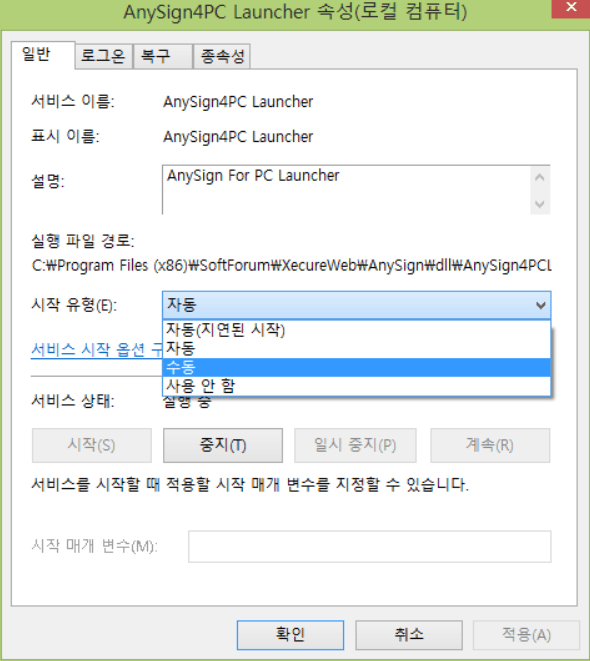
- 변경 내용을 적용하려면 PC를 재부팅해야 합니다. 이 과정을 완료하면 시스템 시작 시 Anysign4pc가 자동으로 실행되지 않게 됩니다.
Anysign4pc 삭제 방법 (윈도우 11 동일)
보안 프로그램이지만, 더 이상 해당 기능이 필요 없거나 공공기관 사이트를 사용하지 않는다면 완전히 제거해도 무방합니다. 삭제 방법은 다음과 같습니다.
- [시작] 메뉴 > [설정] 또는 [제어판] 으로 이동합니다.
- [앱] 또는 [프로그램 및 기능] 항목을 선택합니다.
- 설치된 프로그램 목록에서 Anysign4pc 또는 Anysign for pc 항목을 찾아 클릭합니다.
- 제거 버튼을 눌러 삭제를 진행하면 됩니다.
삭제하더라도 나중에 필요한 웹사이트를 이용할 일이 생긴다면 다시 설치할 수 있으므로, 필요 시 다시 설치하면 됩니다.
마무리
이번 글에서는 공공 웹사이트를 이용할 때 설치되는 보안 프로그램 중 하나인 해당 프로그램에 대해 전반적인 내용을 살펴보았습니다. 평소에는 눈에 잘 띄지 않지만, 시스템의 시작과 동시에 자동으로 실행되며 사용자 몰래 자원을 차지하고 있을 수 있습니다. 이런 프로그램은 사용자 입장에서는 일상적인 컴퓨터 사용 흐름 속에서 거의 인식되지 않지만, 때때로 작업 속도를 늦추거나 프로그램 충돌을 유발할 수 있기 때문에 한 번쯤 확인하고 점검해보는 것이 좋습니다.
특히 영상 편집, 게임, 그래픽 작업처럼 PC 성능을 많이 요구하는 작업을 할 때라면 더욱 예민하게 작용할 수 있습니다. 단지 실행되고 있다는 이유만으로 특정 시점에 CPU 점유율이 올라가고, 그로 인해 작업이 끊기거나 렉이 생기면 사용자는 큰 불편을 겪게 됩니다. 하지만 반대로, 이 프로그램은 민감한 정보를 보호하고, 인터넷을 통한 데이터 전송을 안전하게 만드는 기능을 수행하기 때문에 성격을 정확히 이해하고 필요한지 판단하는 것이 가장 중요합니다.
사용 빈도가 낮거나 더 이상 관련 웹사이트를 사용하지 않는다면 삭제하는 것이 PC 환경을 가볍게 만드는 데 도움이 됩니다. 하지만 주기적으로 정부 민원 사이트나 공공 행정 플랫폼을 이용한다면, 아예 삭제하기보다는 자동 실행만 꺼두는 방식이 더 적절할 수 있습니다. 이처럼 단순히 설치 여부에만 초점을 맞추기보다, 자신이 어떤 환경에서 어떤 용도로 컴퓨터를 사용하는지 고려해보는 과정이 먼저 선행되어야 합니다.
사소해 보일 수 있는 이런 설정 하나가 장기적으로는 컴퓨터의 성능, 안정성, 그리고 작업의 집중도까지도 좌우하게 됩니다. 앞으로도 이처럼 사용자 몰래 실행되는 백그라운드 프로그램이나 시스템 리소스를 차지하는 요소들을 꾸준히 관리하는 습관이 필요합니다. 문제를 인지하고 대처하는 것만으로도 불필요한 스트레스를 줄이고, 보다 쾌적한 컴퓨터 사용 환경을 만들어갈 수 있습니다.
향후 유사한 보안 프로그램이나 시스템 설정에 대해서도 지속적으로 정보를 정리해드릴 예정이니, 평소에 컴퓨터 사용에 관심이 많거나 관리의 필요성을 느끼셨다면 앞으로의 글도 함께 참고해보시면 좋겠습니다. 여러분의 디지털 환경이 조금이라도 더 편리하고 안정적으로 유지되기를 바랍니다.